Microsoft son gözdesi Windows 10 işletim sisteminde yazı boyutu ayarlama nasıl yapılır? Yazı boyutunu değiştirme ile ilgili olarak bu konumuzda sizlere bilgiler vereceğiz.
Windows 10 işletim sisteminde birçok ayarı yapılandırma ile bilgisayarınızı kişiselleştirme işlemini yerine getirebilirsiniz.
Bunlardan biride Windows 10 yazı tipini ve yazı boyutunu kendinize göre ayarlayarak bilgisayarınız da görsellik katabilir, okumada zorluk çeken kullanıcılar için yazı boyutunu büyütme, küçültme ile kendinize göre kişiselleştirme işlemini gerçekleştirebilirsiniz.
Windows Yazı Boyutu Büyütme
Bilgisayarda görmede sıkıntı çekiyorsanız, Microsoft tarafından geliştirilmiş Windows 10 işletim sisteminde bunu kolaylıkla gerçekleştirebilirsiniz.
Bunun için Ekran Ayarları üzerinden bu işlemi gerçekleştire bilirsiniz. Masaüstü üzerinde boş iken farenizin sağ tuşu ile “Görüntü Ayarları” üzerinden veya Win+I tuşlarına birlikte basarak Ayarlar > Sistem > Monitör adımlarını takip ediniz.
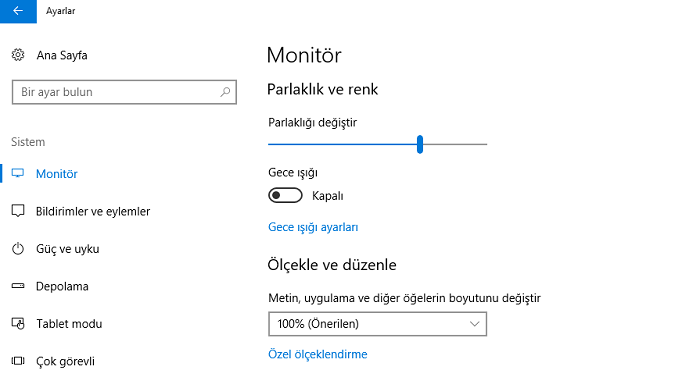
Yazı boyutunu Ölçekleme ve Düzenleme ayarı için metin, uygulama ve diğer öğelerin yazı boyutunu değiştirmek için Ölçeklendirme de %125, %150, %175 boyutunda ayarlayabilirsiniz.
Bunun haricinde yazı boyutunu küçültmek için veya artırma, fazlalaştırma “Özel Ölçeklendirme” kısmından ayarlayabilirsiniz.
Özel ayarda %100 ile %500 arasında bir değer girerek Windows 10 yazı boyutu ayarlayabilirsiniz. Burada yanlış yapılan işlemler sonucunda özgün ayarlara geri dönmek zor olabilir. Bu yüzden pek önerilmediği söyleyebiliriz.
Windows 10 yazı boyutu değiştirme konusunda yukarıda ayarların nasıl yapılacağına dair ipuçları vermeye çalıştık. Windows 10 yazılar büyüdü gibi sorunlar yaşanabilir bu tür sorunlarda çözüm yolu olarak bu metot sunulmuştur.
Windows 10 Yazı Tipi Boyutunu Değiştirme ile ilgili sorunlarınızı yorumlar ya da soru & cevap sayfamızdan tarafımıza gönderebilirsiniz.



